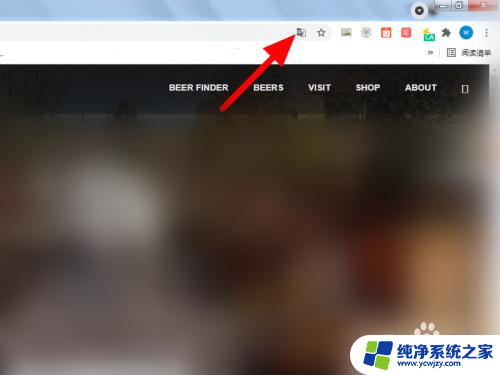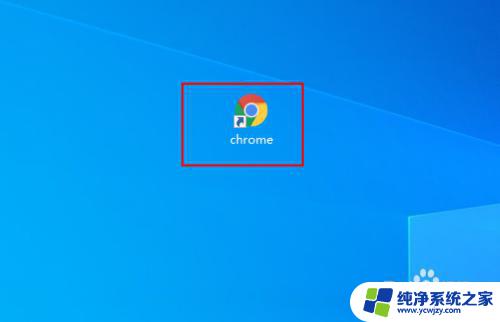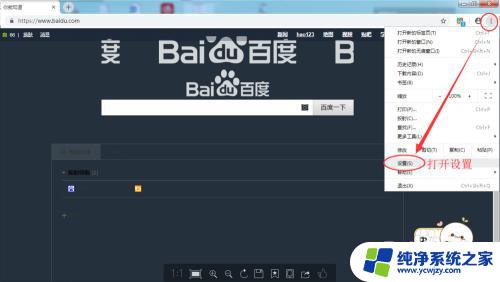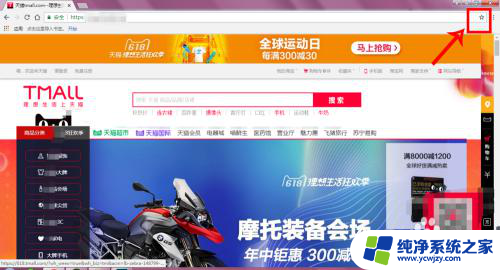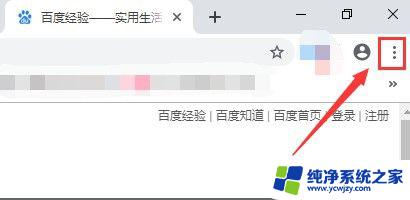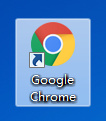谷歌浏览器如何改成简体中文 谷歌浏览器中文设置方法
谷歌浏览器如何改成简体中文,在当今信息爆炸的时代,谷歌浏览器成为了人们上网必备的工具之一,作为全球最受欢迎的浏览器之一,谷歌浏览器不仅功能强大,而且用户界面友好。对于一些使用简体中文的用户来说,使用谷歌浏览器可能会面临一些困扰,因为默认语言设置是英文。如何将谷歌浏览器设置为简体中文呢?接下来我们将详细介绍谷歌浏览器中文设置方法,让大家轻松享受中文的便利。
具体步骤:
1.电脑打开【谷歌浏览器】,点击右上角的三个点。再点击【Settings】进行设置。
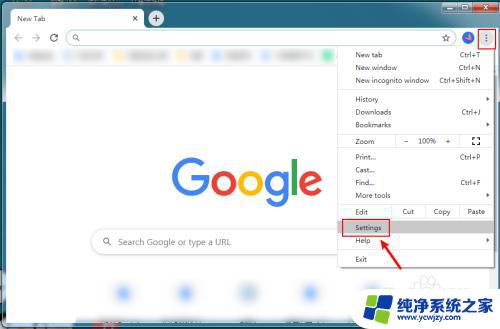
2.在Settings页面,往下滑动页面,点击【Advanced】设置高级选项。
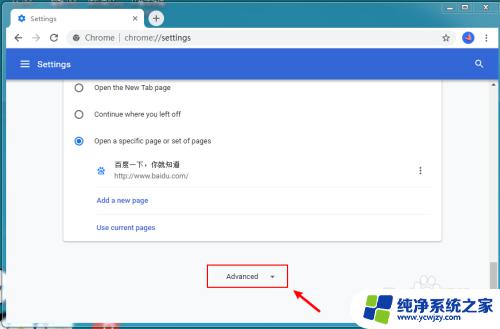
3.在页面下方,点击【Language】设置语言。
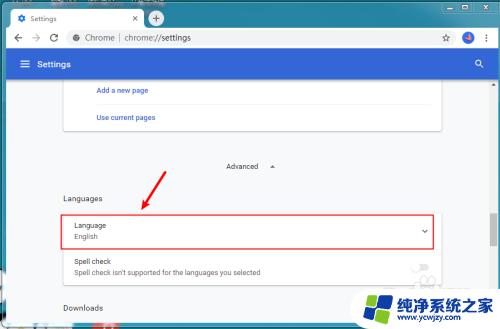
4.选择Chinese (simplfed)旁边的三个点,设置简体中文。
注意:如果没有显示Chinese (simplfed),那可以通过“Add languages”搜索添加。
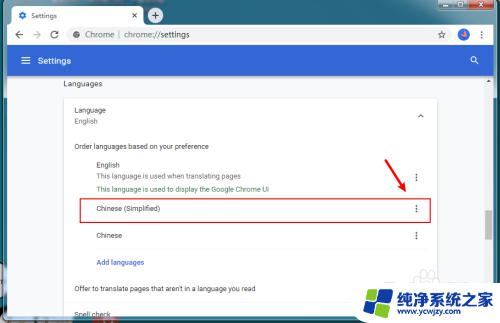
5.出现选项,点击【Display Google Chrome in this language】设置中文显示。
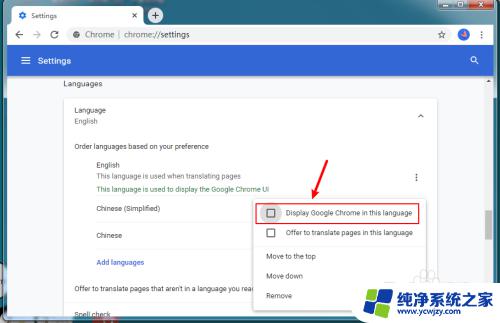
6.完成后,再点击【Relaunch】重新启动。
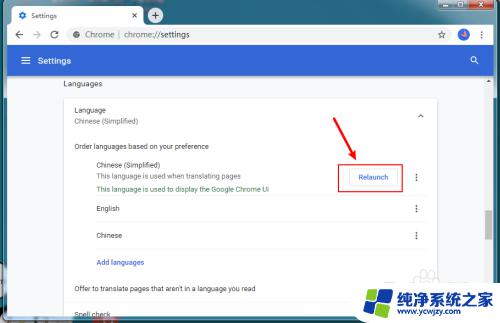
7.重新启动浏览器后,已经设置中文了。
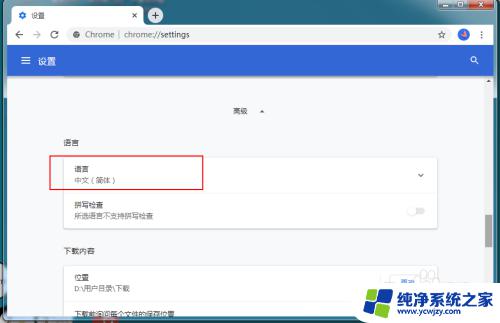
以上是将谷歌浏览器更改为简体中文的全部内容,若遇到此类问题,您可以尝试按照小编提供的方法进行解决,我们希望这些方法能够对您有所帮助。